Il arrive parfois que l’on doive transférer un document réalisé dans un traitement de texte vers un article de son site. En réalisant un simple copier-coller, on arrive parfois à des résultats étranges : notamment les images qui ne s’importent pas. Il faut alors les sélectionner une à une pour les ajouter à l’article. Je parle sciemment de document à l’extension Docx en ne mentionnant pas spécifiquement Word, car de nombreux logiciels gèrent maintenant cette extension. Les utilisateurs de LibreOffice trouveront donc leur compte également à condition de convertir leur document dans ce format.
Aujourd’hui, je vous propose une astuce pour importer un document Docx dans votre article WordPress. Pour cela, nous allons utiliser l’extension Mammoth. Cette extension est entièrement gratuite et d’un fonctionnement très simple. D’autres solutions payantes existent. Il me semble plus intéressant de vous proposer cette extension dont l’efficacité est redoutable.
Grâce à ce tutoriel, vous pourrez donc très rapidement intégrer vos documents sans perdre un temps précieux. Une astuce certainement utile pour de nombreux enseignants qui gèrent aussi des sites internet.
Tutoriel vidéo
Tutoriel pas à pas
1. Avoir un document Docx |
Votre document doit, bien sûr, être au format Docx. Voici le document que je vais utiliser pour ce tutoriel.
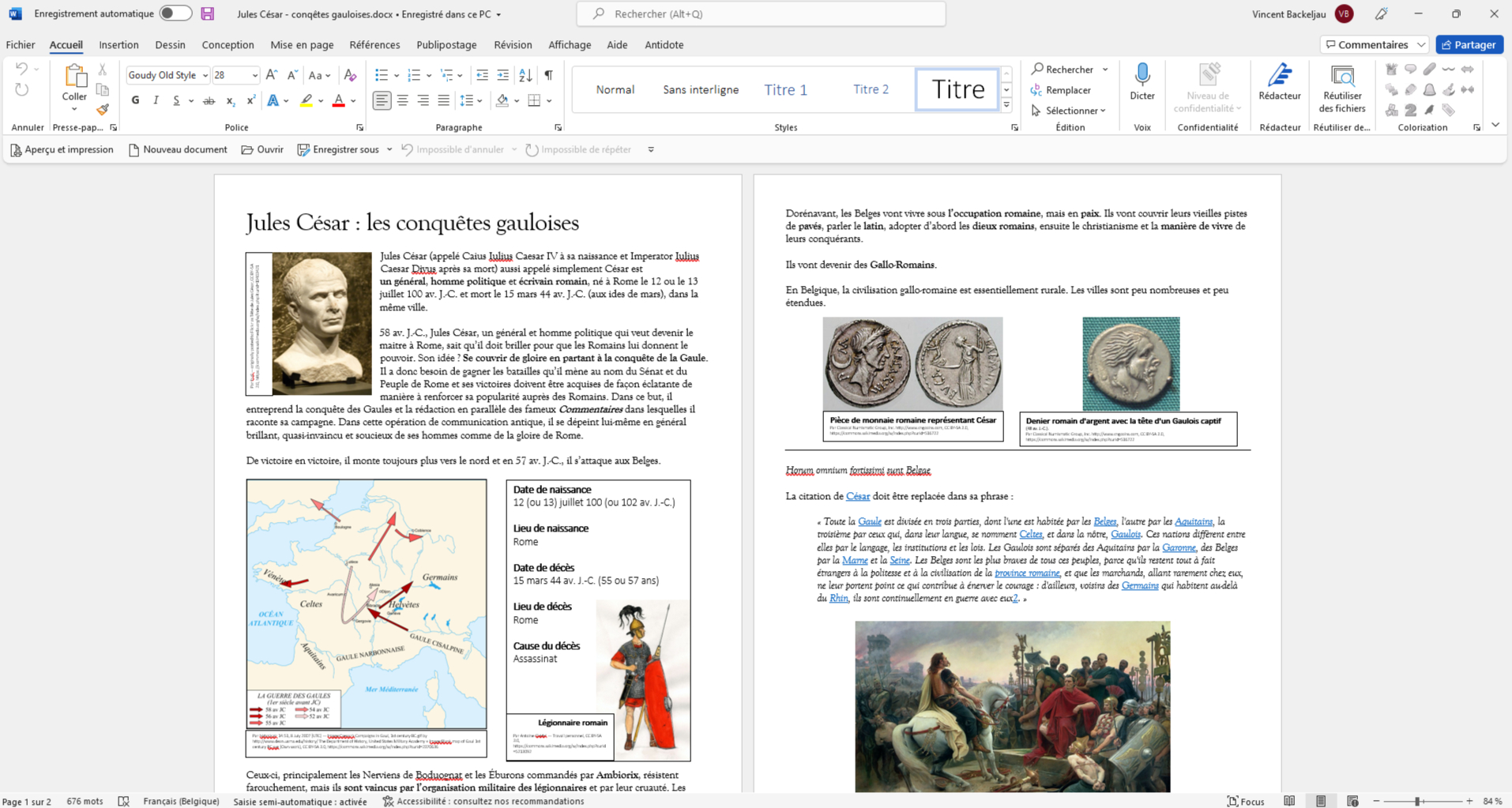
2. Installation de l’extension |
Rendez-vous dans le tableau de bord de WordPress.

2.1. |
Nous allons installer l’extension.

2.2. |
Dans la zone de recherche, cherchez Mammoth.
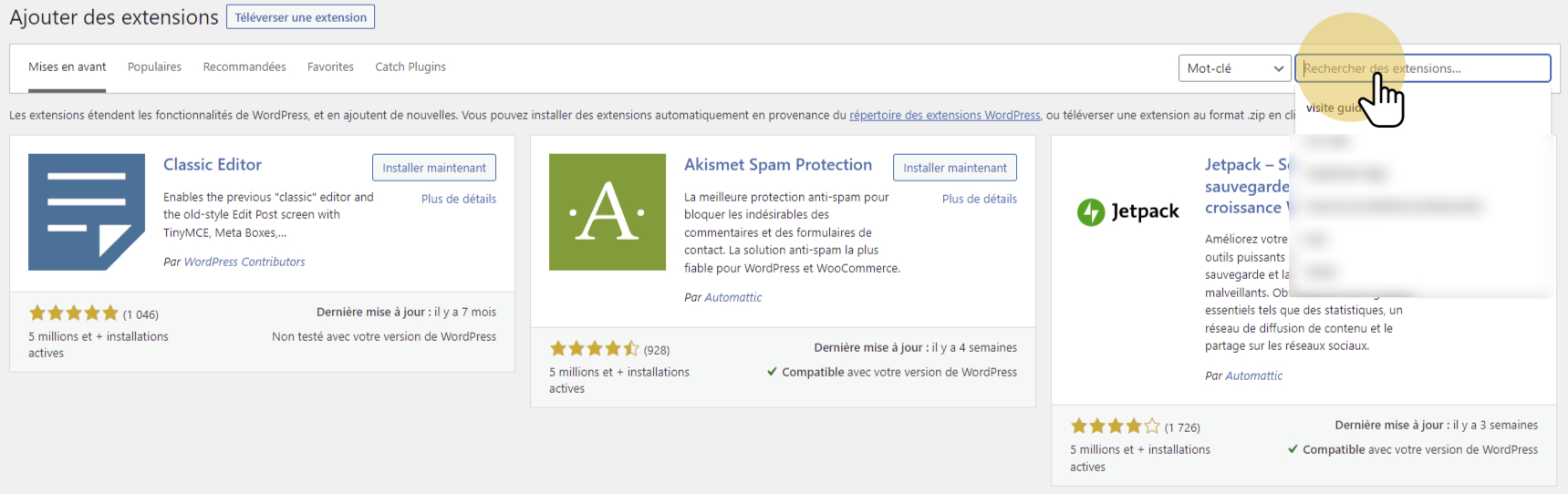
2.3. |
Nous allons installer l’extension.

2.4. |
Une fois l’extension installée, il faut l’activer.

3. Importation dans un article |
Tout est prêt ! Nous allons maintenant créer un article.
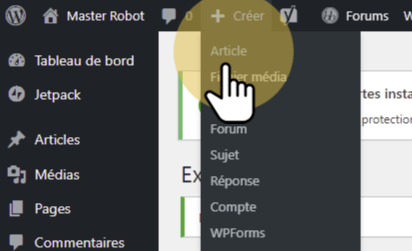
3.1. |
Tout en bas de l’article, vous trouverez les options de l’extension Mammoth.
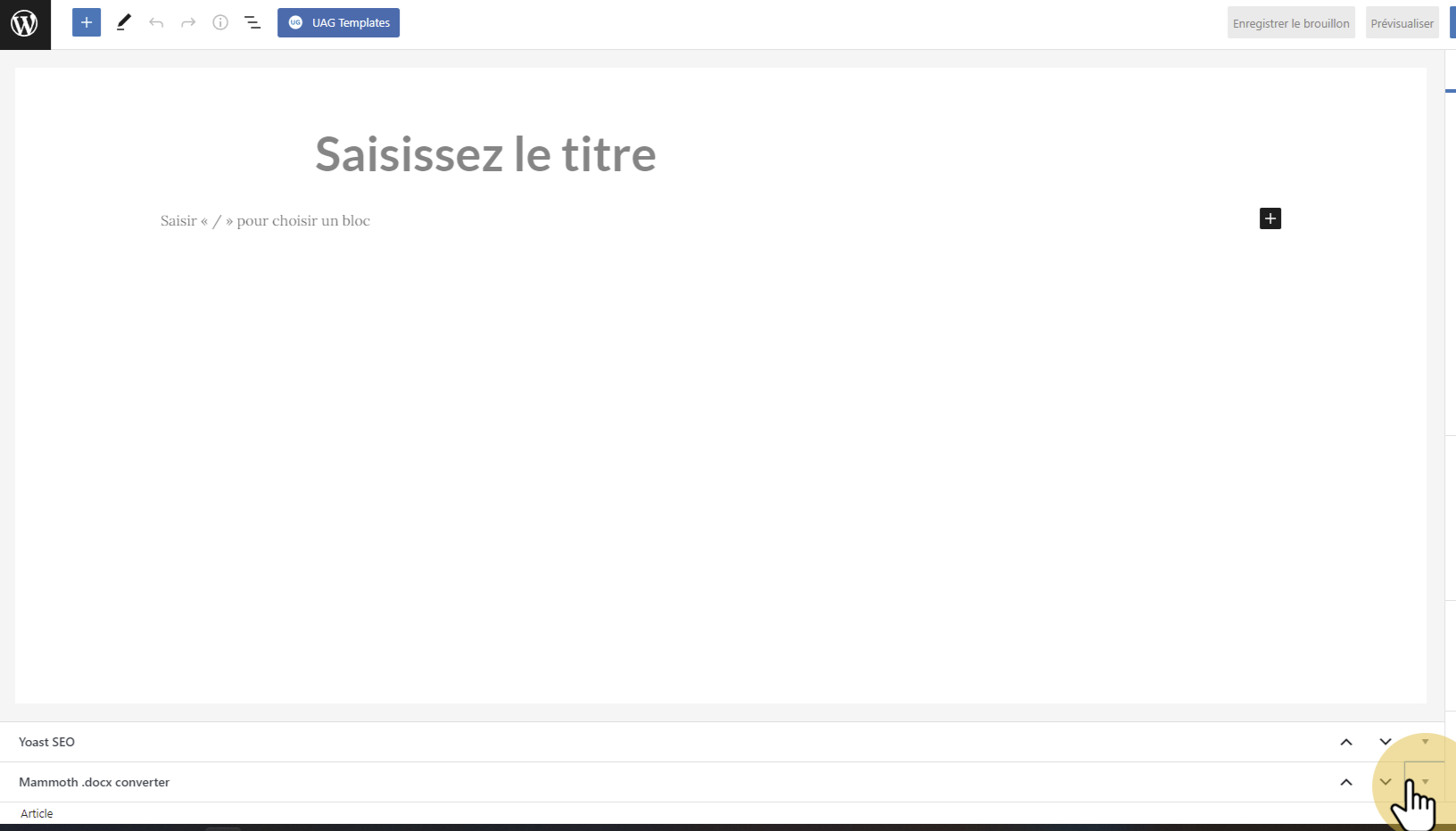
3.2. |
Vous allez importer votre document en cliquant sur le choix du fichier.

3.3. |
Il ne vous reste plus qu’à cliquer sur “Insert into editor”. Si votre document est lourd, cela peut prendre une ou deux minutes. Vous verrez ensuite votre contenu s’afficher dans l’article.


